怎样关闭电脑飞行模式 Win10如何关闭飞行模式
更新时间:2024-01-19 17:03:19作者:jiang
电脑的飞行模式是一种功能,它可以在没有网络连接的情况下使用电脑,同时也可以避免无线信号对电脑和其他设备造成的干扰,当我们需要恢复网络连接时,关闭飞行模式就显得非常必要了。在Win10操作系统中,我们应该如何关闭飞行模式呢?在本文中我们将详细介绍Win10关闭飞行模式的方法,帮助您轻松恢复网络连接。
方法如下:
1.在Windows10桌面,右键点击桌面左下角的开始按钮。在弹出的菜单中选择“设置”菜单项。
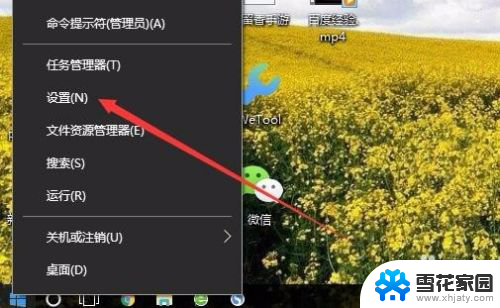
2.在打开的Windows10设置窗口中,点击“网络和Internet”图标。
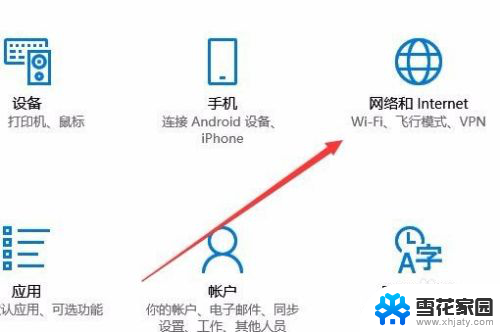
3.在打开的网络设置窗口中,点击左侧的“飞行模式”菜单项。
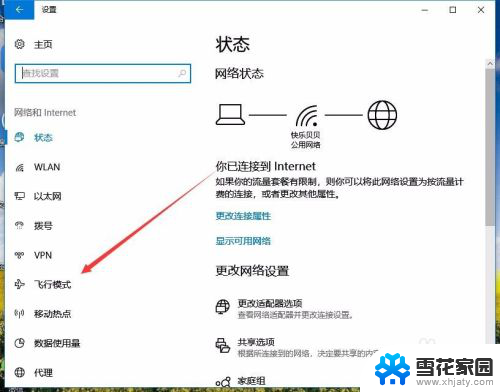
4.然后在右侧的窗口中找到“飞行模式”设置项,可以看到当前是打开状态
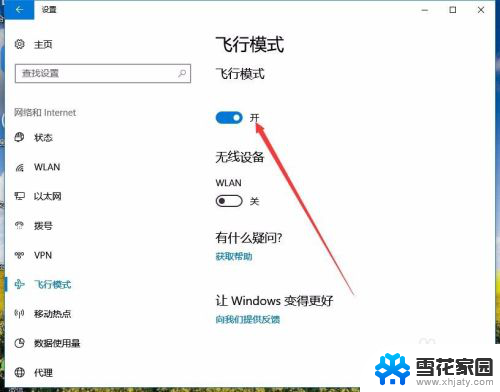
5.我们可以点击下面的开关,把其设置为关闭,这样就关闭了飞行模式了。
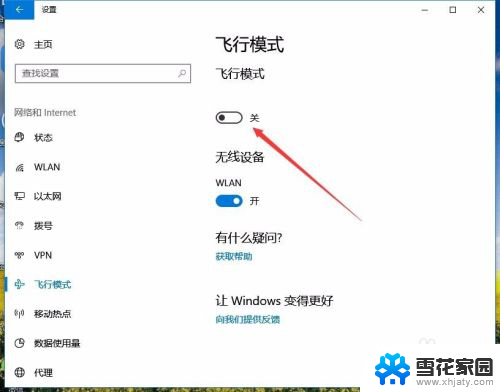
以上就是关于如何关闭电脑飞行模式的全部内容,如果有遇到相同情况的用户,可以按照小编的方法来解决。
怎样关闭电脑飞行模式 Win10如何关闭飞行模式相关教程
-
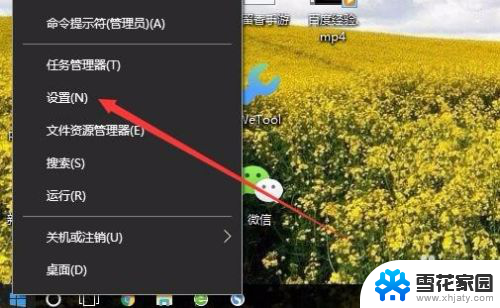 windows10网络飞行模式怎么关闭 Win10如何关闭飞行模式
windows10网络飞行模式怎么关闭 Win10如何关闭飞行模式2023-12-06
-
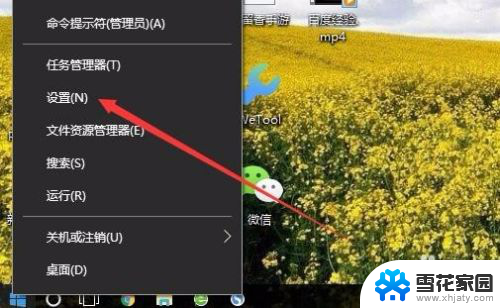 电脑上飞行模式如何关闭 Win10飞行模式如何关闭
电脑上飞行模式如何关闭 Win10飞行模式如何关闭2024-05-11
-
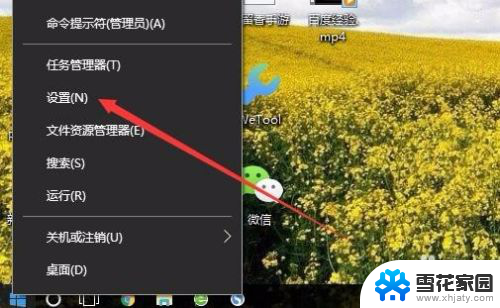 电脑网络飞行模式怎么解除 Win10如何关闭飞行模式
电脑网络飞行模式怎么解除 Win10如何关闭飞行模式2023-12-26
-
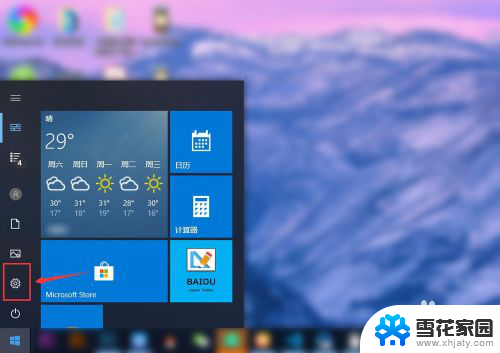 windows怎么关闭护眼模式 Win10 设置护眼模式关闭方法
windows怎么关闭护眼模式 Win10 设置护眼模式关闭方法2024-04-12
- 电脑睡眠怎么关闭 Win10如何关闭自动进入睡眠模式
- 电脑如何关闭睡眠模式 Win10怎么取消自动进入睡眠模式
- 怎样取消睡眠模式 Windows10自动睡眠模式如何关闭
- 怎么把电脑的护眼模式关闭 Win10 护眼模式怎么调节
- win10专业版测试模式关闭 Win10如何进入测试模式
- win10excel护眼模式怎么设置 如何在EXCEL中关闭护眼模式
- 台式电脑屏幕暗怎么办 win10系统屏幕亮度调节故障
- 电脑上怎么改时间 win10系统怎样更改电脑的日期和时间
- 笔记本电脑如何合上后不关闭屏幕 win10合上笔记本不关闭屏幕设置方法
- microsoft账户怎么彻底注销 win10如何切换microsoft账户登录
- 怎么取消桌面壁纸 Win10如何关闭桌面背景动态效果
- 电脑为什么按w会弹出东西 Win10按w弹出INK工作区如何关闭
win10系统教程推荐
- 1 电脑上怎么改时间 win10系统怎样更改电脑的日期和时间
- 2 笔记本电脑如何合上后不关闭屏幕 win10合上笔记本不关闭屏幕设置方法
- 3 电脑的激活日期怎么查 怎样查看win10系统激活的具体时间
- 4 win10关机按钮消失 win10系统电脑如何找回关机键
- 5 windows10关闭激活 如何取消已激活的win10系统
- 6 mp4做动态壁纸 Win10如何将视频设置为桌面壁纸
- 7 电脑显示屏刷新率怎么改 Windows10屏幕刷新率如何设置
- 8 电脑怎样隐藏任务栏 Win10任务栏如何隐藏
- 9 什么样的配置装win10 Win10最低配置要求
- 10 电脑更新不了win10系统 Windows 10 更新卡住不动怎么办